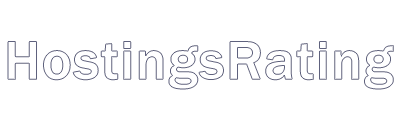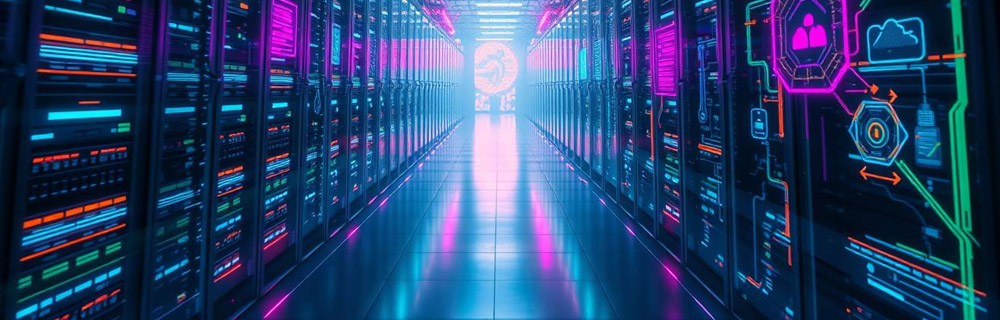Установка WordPress на хостинге — это как завести домашнего питомца: сперва сложно, но потом просто не представляешь, как жил без него. Beget предлагает довольно удобный интерфейс для запуска сайта, и если ты собираешься создать блог или интернет-магазин, это может стать отличным решением. Весь процесс занимает не так много времени, и в итоге ты получаешь мощную платформу для реализации своих идей. Понимание нюансов установки может помочь избежать некоторых распространённых ошибок, которые могли бы подпортить впечатления от работы с WordPress. Это не просто набор шагов, а целый опыт, который может оказаться полезным для новичка и опытного пользователя. Каждый шаг имеет своё значение, и важно знать, на что обращать внимание, чтобы потом не хвататься за голову от чего-то, что можно было легко предотвратить. Так что, если ты готов погрузиться в мир создания контента и управления сайтом, давай разберёмся, как всё это делается правильно.
Прежде чем погрузиться в процесс установки WordPress на хостинг Beget, стоит обратить внимание на некоторые предварительные шаги. Во-первых, необходимо зарегистрировать аккаунт на сайте Beget. Это можно сделать, заполнив форму регистрации с указанием своей электронной почты и пароля. После подтверждения аккаунта следует выбрать тарифный план, который подходит именно для ваших нужд. Beget предлагает разнообразные тарифы, от базовых до более продвинутых, что позволяет выбрать оптимальный вариант в зависимости от планируемой нагрузки на сайт.
После выбора тарифа и активации аккаунта, вам будет предоставлен доступ к панели управления хостингом. Это важный этап, так как именно здесь вы будете управлять всеми аспектами вашего веб-сайта. Рекомендуется ознакомиться с интерфейсом панели, так как это существенно упростит последующие шаги. Обратите внимание на разделы, касающиеся управления доменами, базами данных и файлами.
WordPress требует наличия базы данных для хранения всех данных сайта, таких как записи, страницы и настройки. В панели управления Beget перейдите в раздел "Базы данных". Здесь вы сможете создать новую базу данных, указав её имя, логин и пароль. Эти данные вам понадобятся во время установки WordPress. Не забудьте записать их, так как они будут использоваться для подключения вашего сайта к базе данных.
Процесс создания базы данных достаточно прост. После заполнения необходимых полей и нажатия кнопки "Создать", система уведомит вас о успешном завершении операции. Важно помнить, что база данных должна быть настроена с правильными правами доступа, чтобы WordPress мог корректно взаимодействовать с ней. Beget автоматически настраивает права доступа, что упрощает задачу.
Следующий шаг — это загрузка файлов WordPress на ваш хостинг. Для этого вам необходимо скачать последнюю версию WordPress с официального сайта. Обычно это ZIP-архив, который нужно распаковать. После распаковки вы получите папку с файлами WordPress, которые необходимо загрузить на сервер Beget. Для этого можно использовать FTP-клиент, например, FileZilla, или встроенный файловый менеджер в панели управления Beget.
Подключившись к серверу через FTP, вам нужно будет загрузить все файлы из папки WordPress в корневую директорию вашего сайта, обычно это папка "public_html". Убедитесь, что все файлы загружены корректно. После завершения загрузки, вы сможете перейти к следующему этапу — установке WordPress через веб-интерфейс.
Теперь, когда все файлы загружены, можно перейти к установке WordPress. Откройте браузер и введите адрес вашего домена. Если все сделано правильно, вы увидите страницу установки WordPress. Здесь вам будет предложено выбрать язык интерфейса. Выберите русский и нажмите "Продолжить".
Следующий шаг — это ввод данных для подключения к базе данных. Вам нужно ввести имя базы данных, логин и пароль, которые вы создали ранее. Также потребуется указать хост базы данных. В большинстве случаев для Beget это будет "localhost". После ввода всех данных, нажмите "Отправить". Если информация была введена корректно, система перейдет к следующему этапу установки.
На следующем экране необходимо задать некоторые настройки вашего сайта, такие как название, описание, имя пользователя и пароль для доступа к административной панели. Рекомендуется использовать надежные пароли и уникальные логины для повышения безопасности. Также важно указать адрес электронной почты, на который будут приходить уведомления от WordPress.
После ввода всех необходимых данных, нажмите кнопку "Установить WordPress". В случае успешной установки вы увидите сообщение об этом, и сможете войти в административную панель вашего сайта. Для этого используйте указанные вами логин и пароль. Попав в админку, вы сможете настраивать внешний вид сайта, устанавливать плагины и добавлять контент.
Первоначальная настройка включает в себя выбор темы оформления. WordPress предлагает множество бесплатных и платных тем, которые можно установить через раздел "Внешний вид". Также стоит обратить внимание на плагины, которые добавляют функциональность вашему сайту. Например, для SEO-оптимизации можно установить плагин Yoast SEO, а для защиты сайта от взломов — Wordfence Security.
Не забудьте настроить постоянные ссылки в разделе "Настройки" — это поможет улучшить SEO вашего сайта. Выберите удобный формат, например, "Название записи", чтобы URL-адреса были понятными для пользователей и поисковых систем.
Установка WordPress на платформе хостинга может показаться сложной задачей, однако, благодаря интуитивно понятному интерфейсу и продуманным инструментам, этот процесс становится доступным даже для новичков. С помощью простых шагов и некоторых предварительных настроек вы можете создать свой собственный сайт за считанные минуты. Понимание основных принципов работы платформы и особенностей настройки обеспечит вам уверенность и позволит избежать распространенных ошибок.
Важно отметить, что выбор хостинга влияет на производительность и стабильность вашего сайта. Надежные провайдеры предлагают оптимизированные решения для WordPress, включая автоматические обновления, регулярные резервные копии и поддержку SSL-сертификатов, что значительно упрощает управление ресурсами. Весьма полезным является наличие службы технической поддержки, которая всегда готова помочь в решении возникающих проблем. Это особенно актуально для тех, кто только начинает свой путь в веб-разработке.
После завершения установки WordPress необходимо уделить внимание настройкам безопасности и производительности. Правильная конфигурация плагинов, выбор тем оформления и настройка кэширования могут существенно повлиять на скорость загрузки вашего сайта и защиту от потенциальных угроз. Регулярные обновления системы, плагинов и тем также играют ключевую роль в поддержании безопасности вашего проекта.
Не забывайте о важности контента. Качественные материалы, оптимизированные для SEO, помогут вам привлечь и удержать аудиторию. Кроме того, правильное использование медиа и графики сделает ваш сайт более привлекательным и удобным для пользователей. Создание уникального контента, который отвечает интересам вашей целевой аудитории, будет способствовать росту посещаемости и повышению доверия к вашему ресурсу.
Результаты работы над сайтом напрямую зависят от вашего подхода к управлению ресурсами и желания учиться. С опытом вы сможете более эффективно решать возникающие задачи и оптимизировать работу вашего проекта. Используйте доступные обучающие материалы и сообщества, чтобы расширять свои знания и навыки в этой области, что, безусловно, сыграет положительную роль в успехе вашего сайта.
Каждый новый проект – это возможность для роста и развития. Установка WordPress – это только первый шаг на пути к созданию успешного и востребованного веб-ресурса. Будьте готовы к экспериментам, изучению новых инструментов и адаптации к изменениям в мире технологий. Постоянное совершенствование и анализ результатов помогут вам не только создать качественный сайт, но и сделать его успешным в долгосрочной перспективе.